Come utilizzare la schermata Copia (Classica)
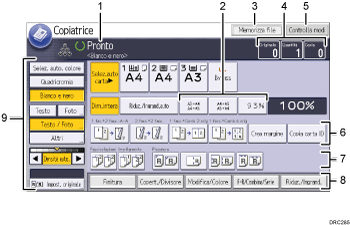
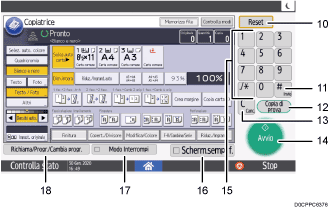
Stato operativo e messaggi
Visualizza lo stato operativo e i messaggi.
Rapporti di riduzione/ingrandimento utilizzati frequentemente
È possibile registrare fino a tre rapporti di riduzione/ingrandimento utilizzati di frequente, diversi da quelli preimpostati in [Impostazioni rapporto di riproduzione] del menu Impostazioni.
[Memor.file]
Consente di memorizzare documenti nel Document server.
Originale, Quantità, e Copia
Mostra il numero degli originali acquisiti, le copie impostate e le copie effettuate.
[Controlla modi]
Premere questo tasto per verificare le impostazioni correnti.
Tasti di scelta rapida
È possibile registrare le funzioni utilizzate di frequente in [Personalizza funzione], nel menu Impostazioni.
Funzioni Fascicolazione, Impilamento, Pinzatura e Perforazione.
Visualizza le impostazioni selezionabili per impilare, pinzare e perforare le copie.
È possibile registrare le funzioni di pinzatura utilizzate di frequente e le funzioni di perforazione in [Finitura] in [Impostazioni Copiatrice/Document server].
Funzioni disponibili
Premere una funzione per visualizzarne il menu. Quando è selezionata una funzione, sotto al tasto viene visualizzato
 .
.Impostazioni dell'originale e della scansione
Utilizzare quest'area per specificare il tipo di originale, il livello di densità dell'immagine e altre impostazioni.
[Reset]
Premere per annullare le impostazioni correnti.
[
 ] [Invio]
] [Invio]Premere per confermare i valori o le voci specificate.
[Copia di prova]
Premere per controllare la qualità di stampa di un singolo gruppo di copie o di stampe prima di stampare più copie.
[Cancella]
Premere questo tasto per cancellare un numero immesso.
[Avvio]
Premere il tasto per iniziare la copia.
Tasti numerici
Utilizzare questi tasti per inserire i numeri delle copie e i dati per la funzione selezionata.
[Scherm.semplif.]
Premere per passare alla schermata semplificata.
[Modo interrompi]
Premere per interrompere le copie.
[Richiama/Progr./Cambia progr.]
Premere per registrare le impostazioni utilizzate con maggiore frequenza oppure per richiamare le impostazioni registrate.
Registrare le impostazioni utilizzate con frequenza come programma (applicazioni classiche)

Il tempo previsto per il completamento di un lavoro di copia viene visualizzato nella parte superiore della schermata.
Modifica delle schermate
È possibile passare alla schermata semplice.
È possibile utilizzare solo le funzioni principali.
Le lettere e i tasti sono visualizzati in formato più grande, rendendo più semplice l'utilizzo.
 Premere [Scherm.semplif.] nella parte inferiore destra dello schermo.
Premere [Scherm.semplif.] nella parte inferiore destra dello schermo.
Questa illustrazione mostra il display semplificato della funzione Copia (Classica).
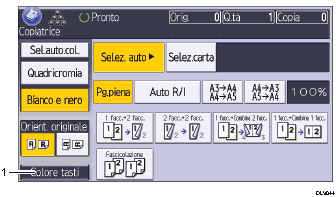
[Colore tasti]
Premere per aumentare il contrasto dello schermo modificando il colore dei tasti.
Ciò può essere effettuato solo nella schermata semplificata.

Per tornare alla visualizzazione iniziale, premere nuovamente [Scherm.semplif.].
Schermata [Cop.connes.]
Questa sezione descrive il layout della schermata Cop.connes..
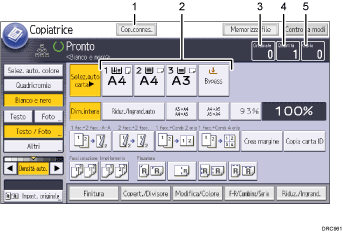
[Cop.connes.]
Premere questo tasto per utilizzare la funzione Cop.connes..
La macchina sulla quale si preme [Cop.connes.] diventa la macchina principale. Sulla macchina principale, [Cop.connes.] è evidenziato mentre è in corso la Cop.connes..
Seleziona carta
Mostra solo i vassoi carta le cui impostazioni per formato carta, tipo e orientamento sono le stesse sia sulla macchina principale sia su quella secondaria.
Numero di originali
Visualizza il numero degli originali acquisiti nella memoria della macchina principale.
Numero di fascicoli
Visualizza il numero di fascicoli di copie impostati sulla macchina principale.
Numero di copie
Visualizza il numero di copie per la macchina principale.
Premere quest'area per visualizzare il numero totale di copie per le due macchine.
Display della macchina secondaria
Anche se è stata selezionata Cop.connes. sulla macchina principale, la macchina secondaria continuerà comunque a mostrare il display di copia iniziale. Per passare al display iniziale di Cop.connes., seguire la procedura sottostante.
 Premere [Controlla stato].
Premere [Controlla stato].
 Verificare che la scheda [Stato macch./appl.] sia selezionata.
Verificare che la scheda [Stato macch./appl.] sia selezionata.
 Premere [Contr.] accanto a [Apparecchio secondario].
Premere [Contr.] accanto a [Apparecchio secondario].

La funzione Cop.connes. non è disponibile dal display semplificato sulla macchina principale.
